新しい年に近づいてくるにつれて、年賀状を考えなければならないですよね。
毎年、一から考えて作るのも面倒だし、かと言って手を抜きたくない。
そんなときにおたより本舗。
おたより本舗では、ネット通販受注件数が4年連続1位で多くの方から親しまれています。
しかし、ネットでの年賀状は初めてな方や、機械オンチでパソコンが苦手な方でも、簡単に年賀状を作ることができるのか、やっぱり不安ですよね。
私もこれまで、ネットで年賀状を作ったことがなかったので、どんな感じで年賀状を作るのか、実際に作ってみるまでは、よくわかりませんでした。
今回は、実際におたより本舗で、オリジナル年賀状を作って、注文してみました。
どんな感じで作るのか、また実際に作ってみたおたより本舗の年賀状の感想をまとめましたので、参考にしてみてください。
おたより本舗で実際に注文してみた!
おたより本舗で、実際に年賀状を作ってみました。
作り方はとっても簡単で、すぐにオリジナリティのある年賀状を作ることができます。
おたより本舗では、どんな感じで作ることができるのか、簡単にまとめてみました。
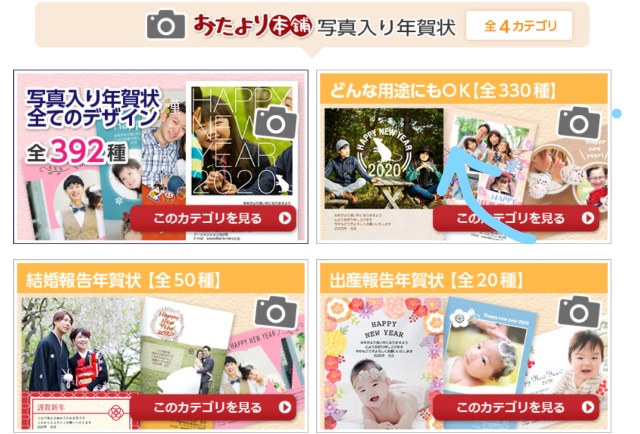
おたより本舗では、大きく分けて、写真なしのデザインの年賀はがき、写真入りの年賀状の2種類に分かれます。
今回は、写真入りの方でどんな用途にもOKというカテゴリから探しました。
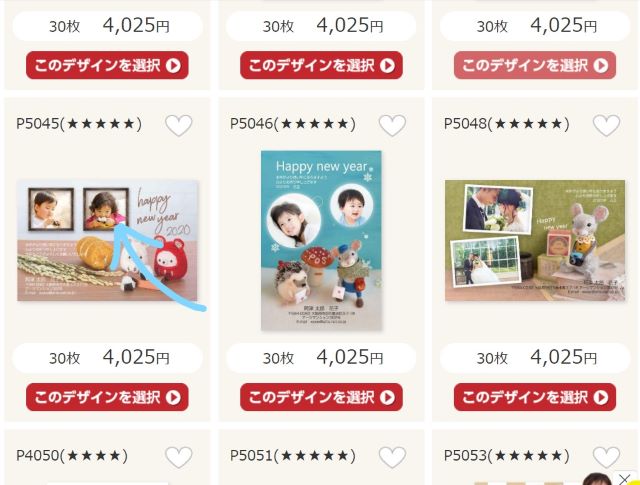
おたより本舗では、デザイン数1100種類とたくさんで、どのデザインにしようかとても悩みましたが、特に気に入ったデザインを見つけることができました。
どの方でも、ここまで豊富のデザイン数であれば、必ずお気に入りのデザインを見つけることができますね。
また、おたより本舗のデザインには、上の画像のようなそれぞれ星があって、星の数が多いほど高くなります。
デザインが決まったら、写真を入れます。

写真もとても簡単に入れることができて、上の画像のように、入れたい写真の枠の中をクリックするだけです。
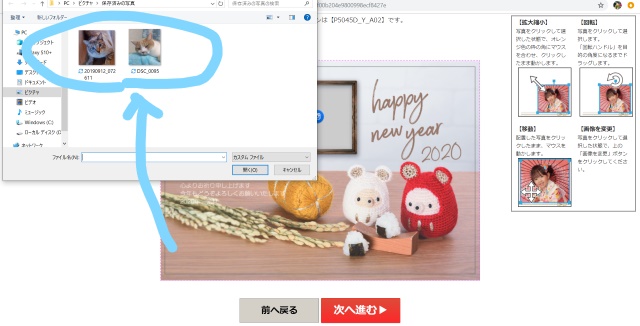
パソコンに保存した入れたい写真を選択するだけ。
手間がかからず簡単にできます。
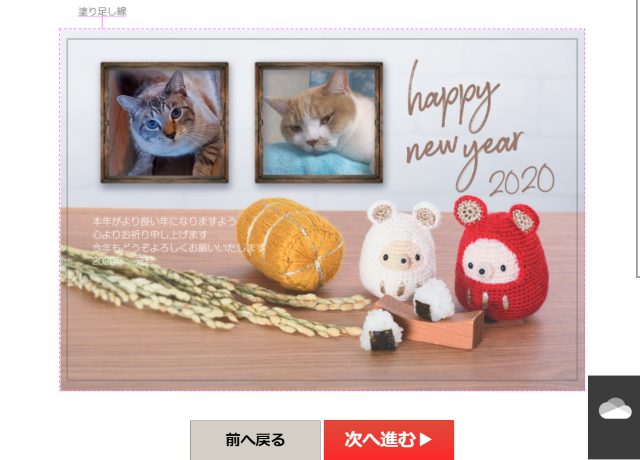
こんな感じで、実家の猫たちを写真に入れてみました。
かなり可愛らしい年賀はがきになりましたね。
おたより本舗では、ここで完成ではありません。
好きなように文字やスタンプを追加したり、いろいろと装飾することができて、よりオリジナルな年賀はがきを作ることができます。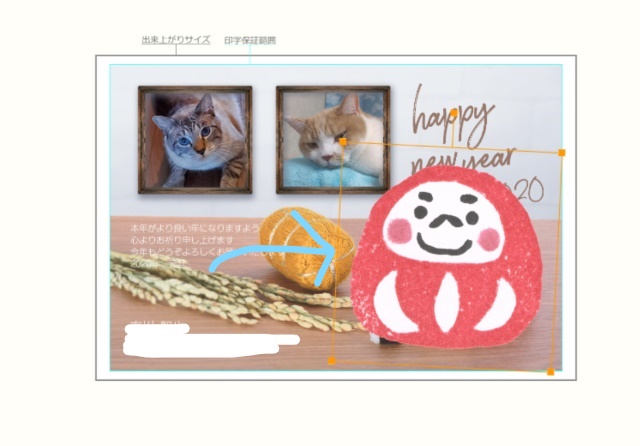
試しにだるまのスタンプを追加してみました。
わかりやすく、大きめにしましたが、このままだとせっかくのデザインが台無しですね。
左下のは、個人情報なので、後から隠しました。
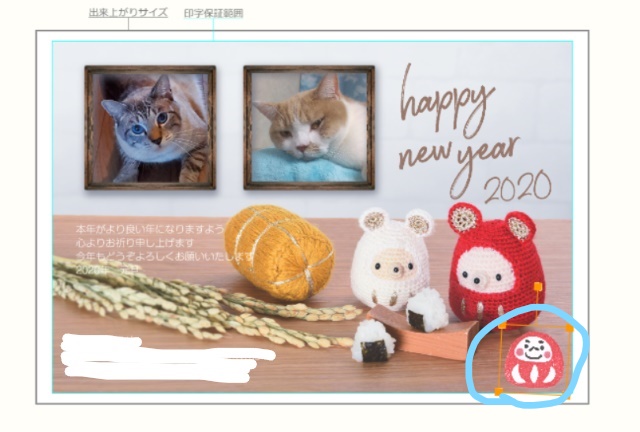
だるまスタンプを小さくして、右下に移動しました。
ちょっとしたアレンジですが、個人的にはいい感じになったと思います。
スタンプの調整もマウスで簡単に短時間でできたので、アレンジの操作で悩むことはありません。
あとは、個人情報の入力ぐらいで、年賀状の作成完了です。
おたより本舗の公式サイトにあるように、ホントに20分くらいで作れます。
初めての方にもわかりやすく、穴埋め記入、選択式で間違えることなく、スムーズに手続きできます。
私も初めての注文でしたが、とっても簡単にオリジナル年賀状を作れました。
特に困ったところもありませんでしたが、電話やメールで問い合わせることもできるので、安心です。
では、実際に作ってみたので3種類のはがきの違いを比較してみましょう。



